

By Gina Barrow, Dernière mise à jour: January 11, 2022
« J'ai un iPhone et un PC Windows, et je n'ai pas installé iTunes, y a-t-il un moyen de comment transférer des photos de l'iPhone vers le PC sans iTunes? Merci"
Vous prenez toujours une photo de votre iPhone où que vous alliez ? Vous avez peut-être besoin de libérer de l'espace pour que votre appareil fonctionne au mieux. Alors vous vous dirigez vers votre ordinateur et transférer des photos de votre iPhone vers un ordinateur.
Lorsque les gens pensent à l'iPhone, ils pensent immédiatement à utiliser iTunes pour gérer le contenu de leur téléphone sur l'ordinateur.
Mais plus que d'utiliser iTunes, vous pouvez certainement transférer des fichiers de l'iPhone vers l'ordinateur sans cela. Oui, vous pouvez vider iTunes lorsque vous lisez ces 5 méthodes géniales sur la façon de transférer des photos d'un iPhone vers un PC sans qu'iTunes soit nécessaire.
Partie 1. Utilisez l'Explorateur Windows pour transférer des photos d'un iPhone vers un PCPartie 2. Comment transférer des photos d'un iPhone vers un PC via la bibliothèque de photos iCloudPartie 3. Utilisez Google Drive pour transférer des photos de l'iPhone vers le PC Partie 4. Envoyez les photos de l'iPhone au PC par e-mailPartie 5. Utiliser une alternative à iTunes pour transférer des photos de l'iPhone vers le PCPartie 6. Résumé
iTunes pour Apple et Explorateur windows Pour les fenêtres. Ces deux applications fonctionnent de manière similaire en termes de gestion de contenu. Cependant, iTunes fait plus que cela. Il peut restaurer et mettre à jour votre iPhone tandis que l'Explorateur Windows vous permet uniquement de gérer et de transférer des fichiers.
Si vous avez l'intention de transférer des photos depuis l'iPhone, connectez-le simplement à l'ordinateur et lancez l'explorateur de fichiers. Suivez le reste des étapes :
Toutes les photos seront copiées et enregistrées en fonction de la date et de l'heure à laquelle elles ont été prises. L'un des inconvénients de cette méthode est que vos albums ne seront pas copiés. Vous pouvez voir vos photos mélangées avec d'autres photos de différents albums.
La prochaine option que vous pouvez utiliser en dehors d'iTunes pour transférer vos photos depuis l'iPhone est iCloud. iCloud vous offre l'avantage de transférer du contenu sans fil et de manière transparente. Tant que vous ne dépassez pas les 5 Go de stockage, toutes vos photos seront synchronisées.
Tout d'abord, vous devez activer iCloud sur votre iPhone et vous êtes connecté avec votre identifiant Apple. Ensuite, suivez ce guide :
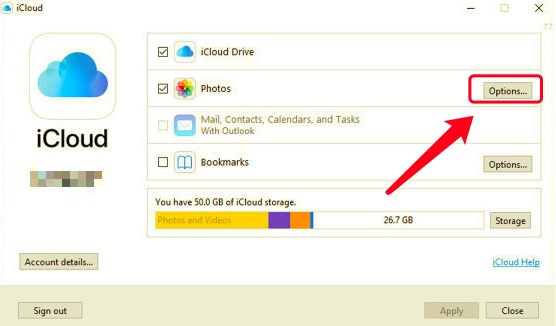
À partir de là, vous pourrez voir et télécharger les photos synchronisées depuis votre iPhone.
Google Drive est un stockage en ligne polyvalent qui vous offre plusieurs options. Il vous offre 15 Go de stockage gratuit et propose des fichiers polyvalents à télécharger à partir de documents, de présentations, d'images, de vidéos, etc.
Vous pouvez utiliser ce service gratuit de Google pour transférer vos photos de l'iPhone vers votre PC. Découvrez ces étapes :
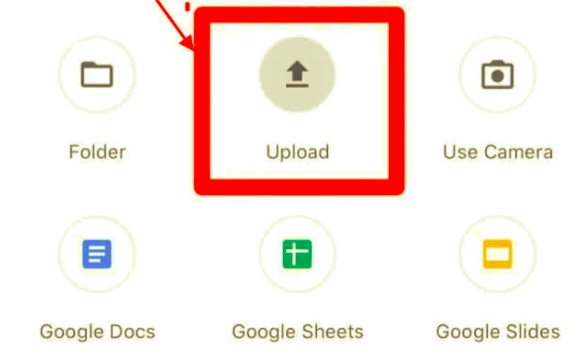
Votre courrier électronique peut faire bien plus que simplement écrire des lettres numériques et recevoir des messages de spam. Vous pouvez également l'utiliser pour transférer divers fichiers comme vos images tant qu'il est dans la limite de 25 Mo.
C'est un outil parfait à utiliser lorsque vous n'avez qu'une poignée de photos à transférer. Tout ce dont vous avez besoin est de vous envoyer l'e-mail. Voici comment:
La principale raison pour laquelle iTunes est préféré même lorsque vous utilisez un ordinateur Windows est que certains fichiers sont stockés dans des formats lisibles sur les appareils iOS. Vous cherchez peut-être un programme gratuit pour transférer vos photos iPhone vers un PC. Cependant, il existe maintenant de nombreux programmes qui répondent à ce type de problème de fichiers.
Transfert de téléphone FoneDog est le programme ultime à utiliser lorsque vous recherchez une alternative à iTunes. Il offre différents types d'options de transfert entre les appareils iOS, Android et l'ordinateur. Oui, ce logiciel fait de la gestion de contenu multiplateforme, c'est pas cool ça ?
Mobile Transfert
Transférez des fichiers entre iOS, Android et Windows PC.
Transférez et sauvegardez facilement des messages texte, des contacts, des photos, des vidéos et de la musique sur ordinateur.
Entièrement compatible avec les derniers iOS et Android.
Essai Gratuit

FoneDog Phone Transfer met en évidence les éléments suivants :
Toutes ces fonctionnalités seront à vous de parcourir si vous téléchargez FoneDog Phone Transfer. Suivez le guide complet ci-dessous pour savoir comment utiliser ce logiciel :

Avec Transfert de téléphone FoneDog, vous êtes sûr que toutes les images seront affichées et converties en conséquence et si nécessaire. Vous transférez également d'autres contenus à l'avenir tant que vous avez ce programme à portée de main sur votre PC.
Les gens LIRE AUSSIComment transférer des photos d'un iPhone vers un PC avec iTunes3 méthodes pour transférer des photos de l'iPhone vers l'iPhone
Il existe différentes manières de comment transférer des photos de l'iPhone vers le PC sans iTunes. Cependant, certaines des options ont des limitations tandis que d'autres sont limitées à une certaine taille de fichier uniquement.
La meilleure alternative à iTunes que vous pouvez utiliser pour transférer des images et d'autres contenus de téléphone est FoneDog Phone Transfer. Il est pratique avec plus d'outils dont vous avez besoin pour optimiser la façon dont vous utilisez votre iPhone. C'est pourquoi nous vous recommandons fortement d'utiliser Transfert de téléphone FoneDog, il fait plus qu'un simple transfert.
Laisser un commentaire
Commentaire
Transfert de périphéries
Transfer data from iPhone, Android, iOS, and Computer to Anywhere without any loss with FoneDog Phone Transfer. Such as photo, messages, contacts, music, etc.
Essai GratuitArticles Populaires
/
INTÉRESSANTTERNE
/
SIMPLEDIFFICILE
Je vous remercie! Voici vos choix:
Excellent
Évaluation: 4.7 / 5 (basé sur 82 notes)